Windows 10 es la versión más reciente del sistema operativo de Microsoft, lanzada el 29 de Julio del año 2015.
A diferencia de versiones anteriores de Windows, contamos en este caso con la posibilidad de descargar una copia legitima de Windows 10 a través del sitio oficial de Microsoft y en formato ISO.
No solo esto, sino que además la herramienta provista por Microsoft para la descarga de Windows 10 nos permitirá actualizar nuestro ordenador a dicha versión, preparar una unidad flash con los archivos de instalación de Windows 10, o bien quemar estos archivos en un DVD.
Contenidos
¿Dónde puedo descargar Windows 10?
Existe tan solo una única manera legal y legitima de descargar Windows 10, y esta es a través del sitio oficial de Microsoft:
1- Visita el sitio de descarga de Windows 10 (Microsoft.com)
2- Haz clic en Descargar ahora la herramienta (Download tool now)
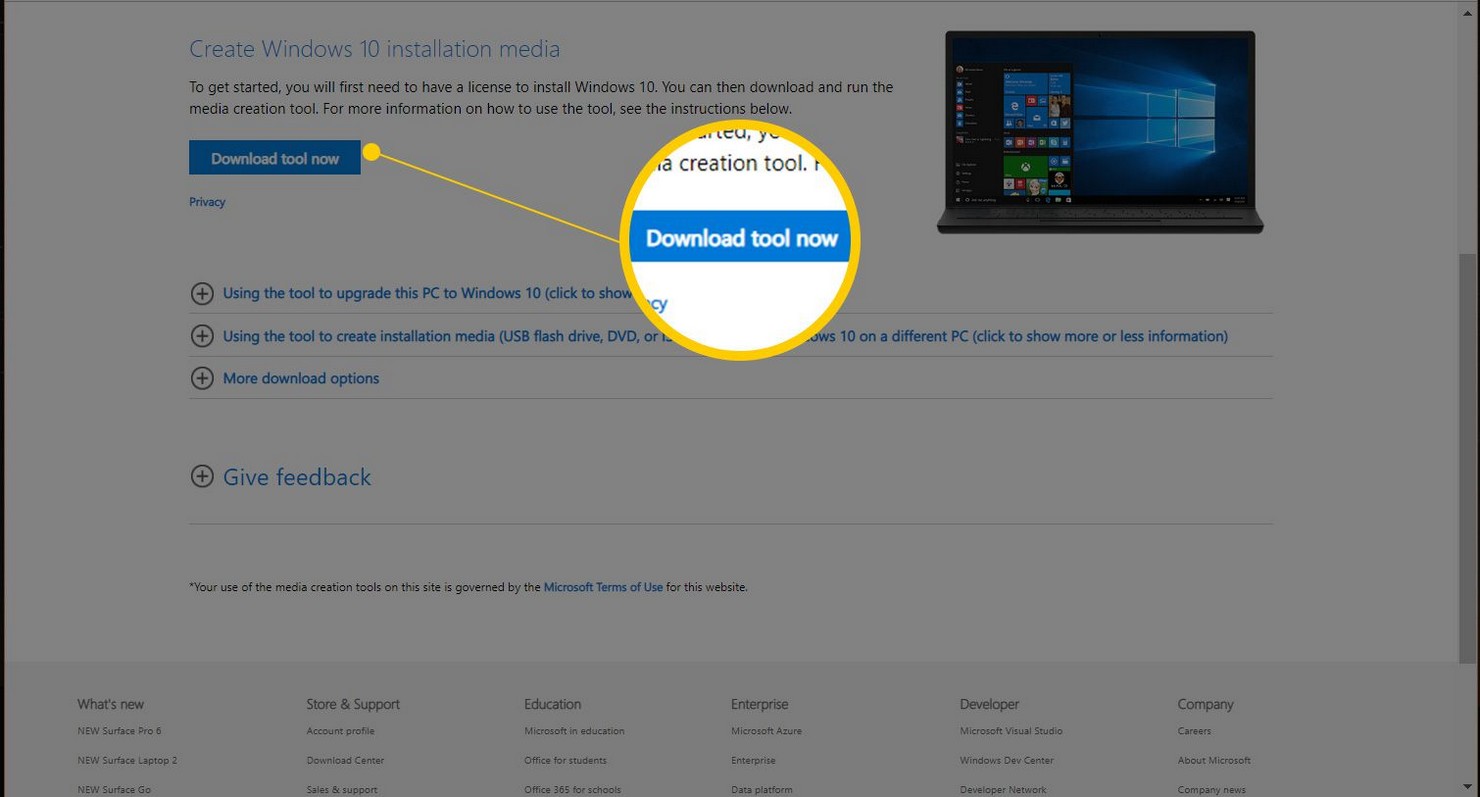
3- Ejecuta el archivo MediaCreationTool<version>.exe una vez hayas completado la descarga
El asistente de instalación de Windows 10 es realmente intuitivo, de manera tal que no tendrás problemas en seguir paso a paso el proceso. De todas maneras, aquí te ofrecemos más ayuda en caso de necesitarlo:
Descarga una imagen ISO de Windows 10
Probablemente observes un mensaje de preparando elementos para la instalación a la hora de abrir por primera vez el programa. Luego de esperar por dicho proceso, sigue estos pasos en orden:
1- Lee los términos de licencia y luego acéptalos con el botón Aceptar.
2- Selecciona Crear medios de instalación (unidad flash USB, DVD, o archivo ISO) para otra PC y luego haz clic en el botón Siguiente.
3- Selecciona el Lenguaje, Edición, y Arquitectura deseados para la imagen ISO.
Si planeas correr Windows 10 en el mismo ordenador en el que te encuentras ejecutando el instalador de Windows 10, puedes simplemente emplear las opciones por defecto relacionadas a este ordenador. Caso contrario, desmarca la casilla Utilizar las opciones recomendadas para esta PC, y luego edita dichas opciones tú mismo.
Para la mayoría de los usuarios, Windows 10 home o Windows 10 Pro son las alternativas a seleccionar. Las ediciones N son diseñadas para zonas económicas europeas específicas.
Para la opción de Arquitectura, seleccionar Ambas es probablemente la mejor opción ya que así podremos instalar Windows 10 tanto en ordenadores de 32 bits o 64 bits.
Selecciona Siguiente cuando hayas tomado la decisión.
4- Selecciona archivo ISO en la pantalla de Elegir qué medios utilizar, seguido de Siguiente.
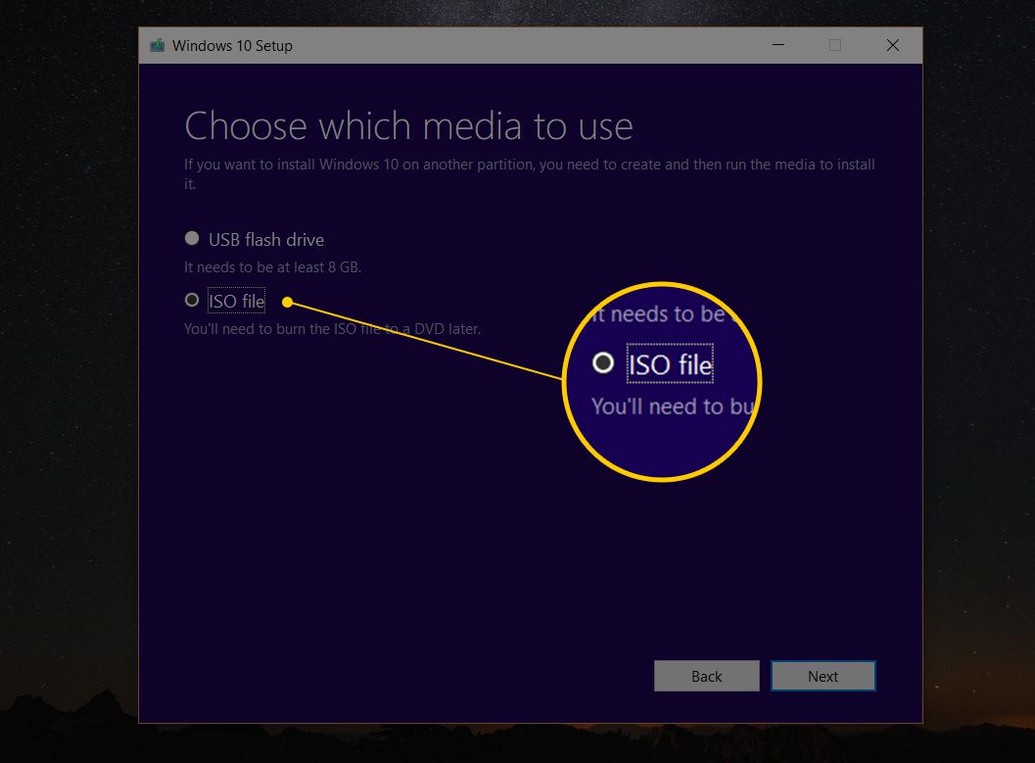
5- Decide donde deseas guardar la imagen ISO de Windows 10 y luego haz clic en Guardar para así iniciar la descarga de manera inmediata.
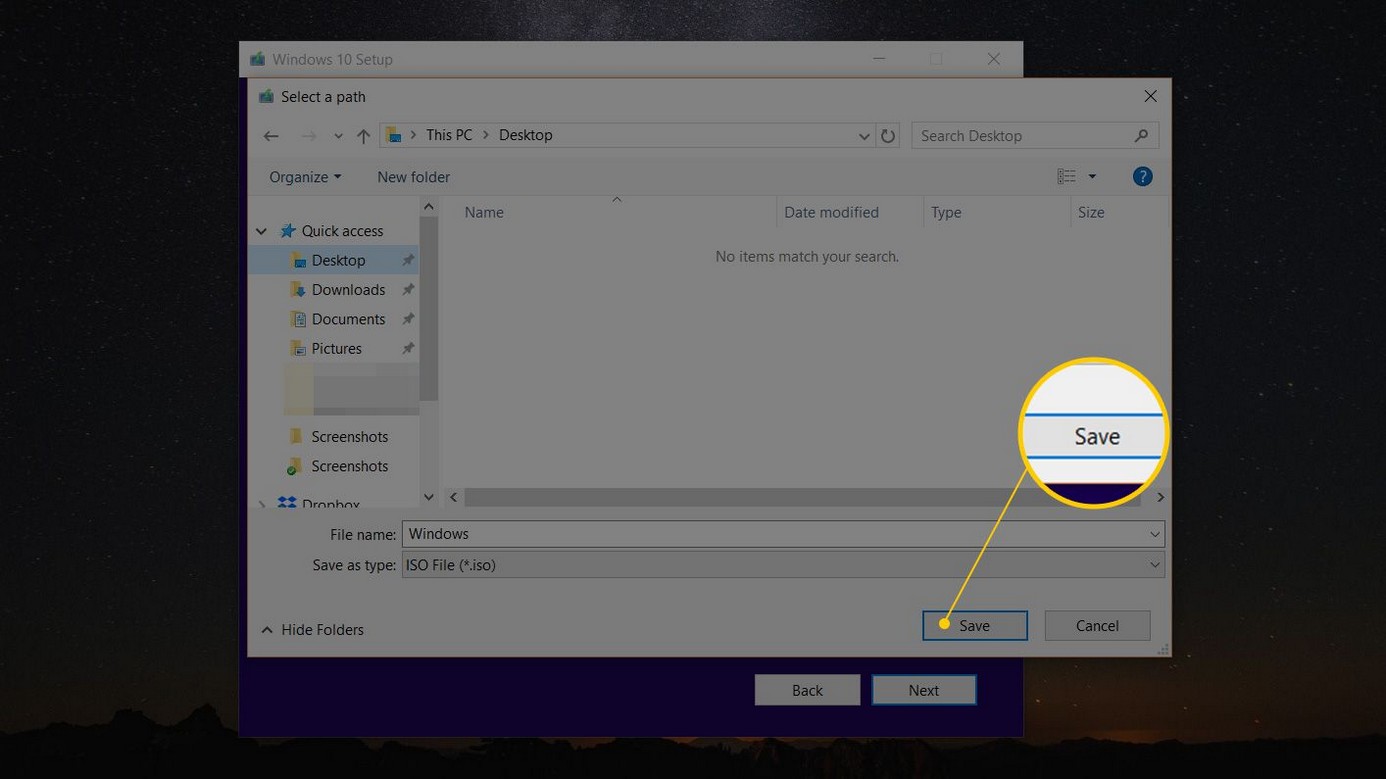
Una vez finalizada la descarga, contarás ya con una versión legal y completa de Windows 10 en formato ISO.
Puedes luego quemar aquella imagen ISO en un disco para una futura instalación, o bien utilizarla con tu software de maquina virtual si así lo prefieres.
Puedes también quemar la imagen ISO en un dispositivo USB, aunque hacer esto con la herramienta incorporada del software (más abajo) será más simple.
Importante: la actualización gratuita a Windows 10 (a partir de Windows 8 o Windows 7) venció el 29 de Julio de 2016, y la extensión de la actualización gratuita de Windows 10 para usuarios de tecnologías asistidas culminó el 31 de diciembre de 2017. De esta manera, necesitarás contar con un clave del producto válida para la instalación de Windows 10.
Comprar Windows 10 es la única manera para obtener un serial válido. Windows 10 Pro se encuentra disponible directamente desde Microsoft, aunque Amazon también comercializa copias del sistema operativo. Lo mismo aplica para Windows 10 Home: las mejores alternativas para adquirirlo son a través de Microsoft o Amazon.
Descarga Windows 10 a una unidad Flash
Si prefieres saltarte todo el proceso de descarga de Windows 10 en formato ISO y directamente descargar todos los archivos de instalación en una unidad flash, existe una manera realmente simple de hacerlo gracias a la herramienta de Microsoft.
1- Sigue las instrucciones de más arriba hasta dar con la sección de Elegir qué medios utilizar. En esta pantalla, selecciona unidad flash USB.
2- Selecciona una unidad flash conectada (que cuente con más de 4 GB de almacenamiento) y luego haz clic en el botón Siguiente.
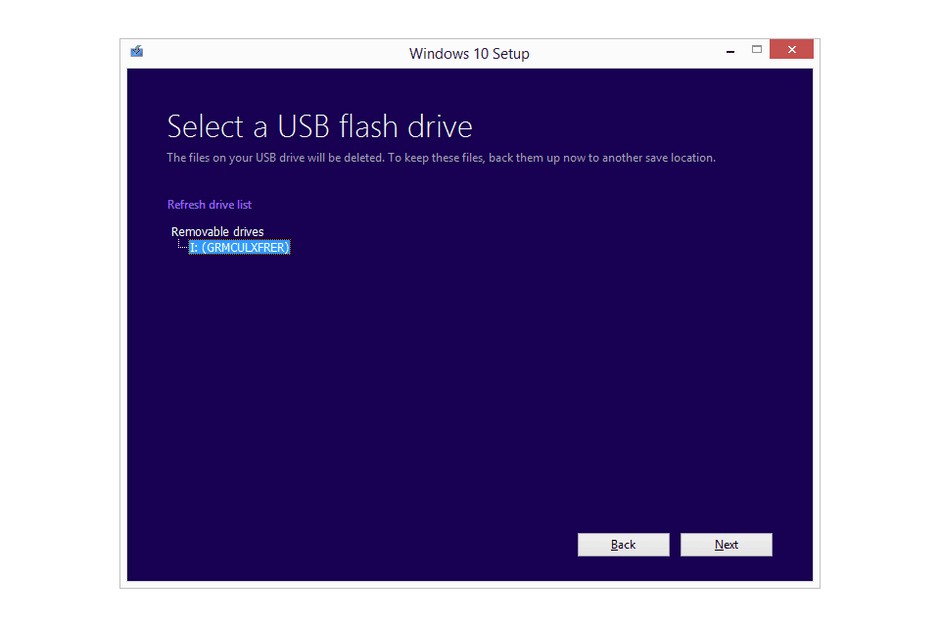
Nota: en caso que no cuentes con ninguna unidad flash conectada en los puertos, conecta una y luego haz clic en Actualizar lista de dispositivos.
Importante: asegúrate de seleccionar el dispositivo flash correcto. Instalar Windows 10 en un dispositivo extraíble eliminará todos los archivos existentes en dicha unidad.
3- Espera que la descarga se complete y luego sigue el resto de las instrucciones.
Esto es mucho más simple que hacer el trabajo de transferir un ISO a USB por ti mismo.
No descargar Windows 10 de otros sitios web
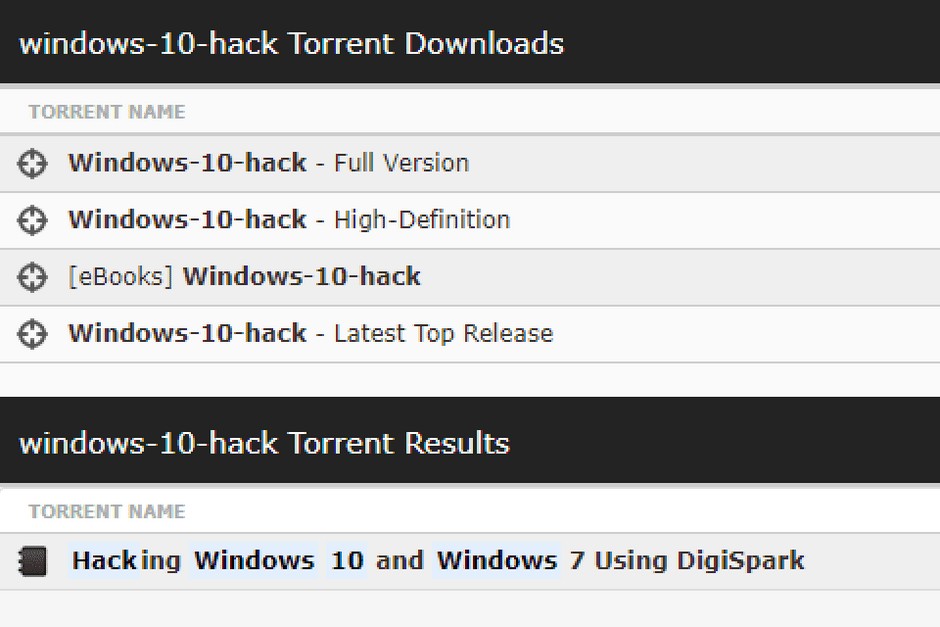
Microsoft ofrece una fuente legitima y de simple uso para Windows 10. De esta manera, por favor, no descargues el sistema operativo a partir de otros sitios.
Si bien puede resultar algo tentador descargar una versión de Windows 10 totalmente gratuita, esto también puede derivar en la descarga de documentos inesperados y hasta peligrosos.
Técnicamente, puede que logres obtener una copia original de Windows 10 a través de otras fuentes, como ser dentro de sitios web Torrent. Sin embargo, aún así necesitarás de una clave del producto valida de manera tal de utilizar el sistema operativo.
Windows 10 – previsualización técnica
Antes del lanzamiento público de Windows 10, se puso a disposición del público una Previsualización Técnica, la cual era completamente gratuita y no obligaba al usuario a contar con una versión previa de Windows.
La Previsualización Técnica de Windows 10 ha quedado fuera de vigencia, lo cual implica que nos vemos obligados a contar con una versión de Windows previa para obtener esta última de forma gratuita, o bien comprar una copia nueva.
Todas las instalaciones de la Previsualización Técnica de Windows utilizaban la clave de producto NKJFK-GPHP7-G8C3J-P6JXR-HQRJR, pero esta clave se encuentra bloqueada en la actualidad y no podrá ser empleada para activar Windows 10.

